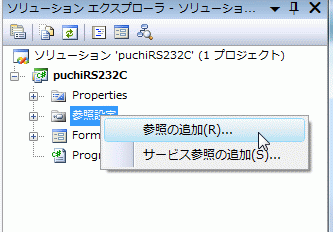
すると以下のようなウィンドウが出てきます。
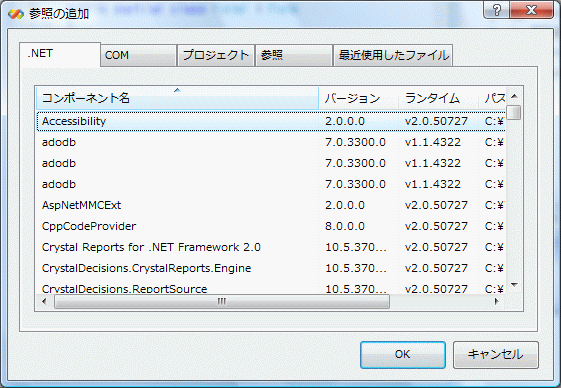
.NETのタブが選択されているのを確認し、Microsoft.DirectXを探し、ダブルクリックします。再度ソリューションエクスプローラの参照設定を右クリックし「参照の追加」をクリックし、同様にMicrosoft.DirectX.DirectInputを追加します。これらはJoyStickの入力のために必要です。
| ┌bin┼ | ||||
| │ | ||||
| ┌─puchiRS232C─ | ┼obj┼ | |||
| │ | ├Properties┼ | |||
| │ | ├Form1.cs | |||
| │ | ├Form1.Designer.cs | |||
| │ | ├Form1.resx | |||
| │ | ├JoyStickWrapper.dll | |||
| │ | : | |||
| │ | : | |||
| puchi | ─ | puchiRS232C | ┼puchiRS232C.sln | |
| │ | ||||
| └puchiRS232C.suo | ||||
上記と同様に「参照の追加」ウィンドウを表示させ、「参照」タブを選びJoyStickWrapper.dllのフォルダを探し、その中にあるJoyStickWrapper.dllを選択し「OK」を押す。
Wrapperとは、ソフトウェア的なプロトコル変換機みたいなものと思ってください。たとえて言えば「二又のコンセントがある。そこへ三叉のコネクターを挿そうとしたら失敗(当たり前)した。そこで、二又のコンセントに三叉変換機をつけて対応した。この三叉変換機こそがラッパー」、ということです。ここでは、C++用のDirectInputのDLLが直接使えないのでそれを変換して使えるようにするDLLのことを言っています。
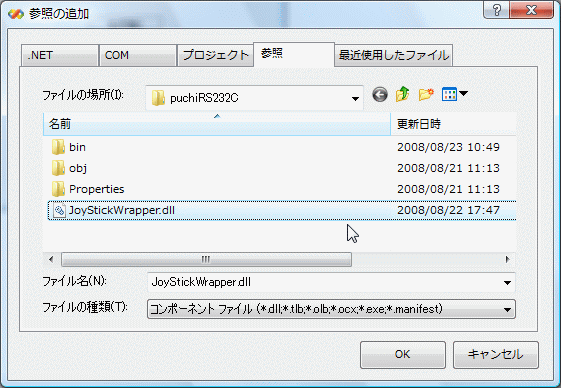
すると以下のように参照設定にDLLが挿入されます。
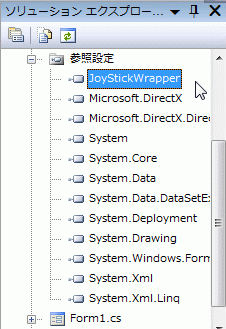
using ManagedDX; // JoyStickWrapper.dllのため using Microsoft.DirectX.DirectInput; // JoystickStateを読むため
JoyStickWrapper joyStick; // ManagedDirectXでDirectInputからジョイスティックを使うラッパー
int[] position = new int[9];
public Form1()
{
InitializeComponent();
joyStick = new JoyStickWrapper(this);
if (joyStick.init())
{
timer1.Enabled = true; // ジョイスティック監視タイマーON
}
for (int i = 0; i < 9; i++) position[i] = 0;
}
private void timer1_Tick(object sender, EventArgs e)
{
}
これに必要なコードを書き入れると以下のようになります。
private void timer1_Tick(object sender, EventArgs e)
{
JoystickState state = joyStick.update();
//Capture Buttons.
byte[] buttons = state.GetButtons();
for (int i = 0; i < buttons.Length; i++)
{
if (buttons[i] != 0)
{
if (i == 3) {
for (int j = 0; j < 9; j++)
{
position[j] = 1;
servo(j, position[j] % 220);
}
}
else servo(i, position[i] % 220);
position[i] += 10;
}
}
}
ボタンが押されたらばそのボタンに対応するサーボモーターが10ステップずつ移動するようになっています。また、3番のボタンを押すとゼロの位置に戻ります。(3番のモーターは10ステップ毎に動かせないということです)